كيفية ترتيب البيانات بسهولة بناءً على القيم المطلقة في Excel؟
ترتيب البيانات بناءً على القيم المطلقة في Excel هو حاجة شائعة لتحليل الإحصائيات، ونمذجة البيانات المالية، ومهمات مقارنة البيانات. بينما يحتوي Excel على وظائف تصنيف مضمنة، إلا أنها لا تدعم بشكل مباشر الترتيب حسب القيم المطلقة. ستقودك هذه الدليل الشامل خلال عدة طرق محسّنة لتحقيق هذه المهمة بكفاءة.
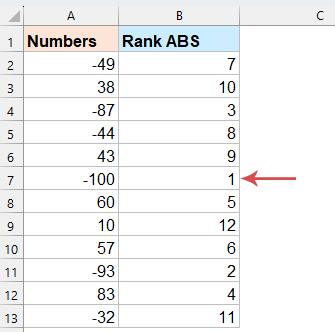
ترتيب البيانات حسب القيم المطلقة باستخدام الصيغ
عندما تحتاج إلى ترتيب الأرقام بناءً على قيمها المطلقة (بغض النظر عما إذا كانت موجبة أو سالبة)، قد تساعدك الصيغ التالية.
✅الصيغة الأولى: باستخدام دالة SUMPRODUCT (جميع إصدارات Excel)
تستخدم هذه الطريقة دالة SUMPRODUCT، التي تعمل عبر جميع إصدارات Excel.
يرجى إدخال الصيغة التالية في خلية فارغة حيث تريد أن تظهر النتيجة، ثم اسحبها لأسفل لملء الخلايا المتبقية وعرض جميع الرتب بناءً على القيم المطلقة بترتيب تنازلي، كما هو موضح في لقطة الشاشة أدناه.
=SUMPRODUCT(--(ABS(A2)<ABS($A$2:$A$13)))+1
- ABS(A2): تُعيد القيمة المطلقة للخلية الحالية A2.
- ABS($A$2:$A$13): تُعيد القيم المطلقة لجميع الأرقام في النطاق A2:A13.
- ABS(A2)<ABS($A$2:$A$13): تقارن ما إذا كانت القيمة المطلقة للخلية الحالية أقل من كل قيمة في النطاق، وتعيد سلسلة من نتائج TRUE/FALSE.
- --(...): تحول القيم TRUE/FALSE إلى 1 و 0 (TRUE = 1، FALSE = 0).
- SUMPRODUCT(...): يجمع كل الـ 1s لحساب عدد القيم التي لها قيمة مطلقة أكبر من القيمة الحالية.
- +1: تبدأ الترتيب من 1، مما يعني أن القيمة المطلقة الأعلى تحصل على الترتيب الأول.
- لترتيب القيم بترتيب تصاعدي بناءً على قيمها المطلقة، يمكنك استخدام الصيغة التالية:
=SUMPRODUCT(--(ABS(A2)>ABS($A$2:$A$13)))+1 - في الإصدارات القديمة من Excel، تحتاج إلى الضغط على Ctrl + Shift + Enter لإدخال الصيغ كصيغ صفائف. في Excel 365 أو Excel 2021، يكفي الضغط على Enter فقط.
✅الصيغة الثانية: باستخدام دوال XMATCH و SORT (Excel 365 و Excel 2021+)
إذا كنت تستخدم Excel 365 أو Excel 2021، يمكنك الاستفادة من دوال الصفائف الديناميكية القوية مثل SORT و XMATCH لترتيب الأرقام بناءً على قيمها المطلقة.
يرجى إدخال الصيغة التالية في خلية فارغة حيث تريد أن تظهر النتيجة، ثم اسحبها لأسفل لملء الخلايا المتبقية وعرض جميع الرتب بناءً على القيم المطلقة بترتيب تنازلي، كما هو موضح في لقطة الشاشة أدناه.
=XMATCH(ABS(A2), SORT(ABS($A$2:$A$13),,-1))
- ABS(A2): تُعيد القيمة المطلقة للخلية الحالية A2.
- ABS($A$2:$A$13): تحول جميع القيم في النطاق A2:A13 إلى قيمها المطلقة.
- SORT(...,, -1): ترتب هذه القيم المطلقة بترتيب تنازلي (يشير -1 إلى الترتيب التنازلي).
- XMATCH(...): تجد مكان القيمة المطلقة الحالية ضمن القائمة المرتبة—هذا المكان يمثل رتبتها.
لترتيب القيم بترتيب تصاعدي بناءً على قيمها المطلقة، يمكنك استخدام الصيغة التالية:
=XMATCH(ABS(A2), SORT(ABS($A$2:$A$13),,1))فرز البيانات حسب القيم المطلقة باستخدام Kutools لـ Excel
فرز البيانات حسب القيم المطلقة في Excel غير مدعوم مباشرة من خلال أدوات الفرز القياسية. وعلى الرغم من أن الصيغ يمكن أن تنجز المهمة، فإنها تتطلب أعمدة إضافية وعرضة للأخطاء. مع Kutools لـ Excel، يمكنك بسهولة فرز بياناتك بناءً على القيم المطلقة بنقرات قليلة فقط—بدون صيغ، بدون عناء.
بعد تثبيت Kutools لـ Excel، يرجى القيام بما يلي:
- حدد العمود الذي يحتوي على القيم التي تريد فرزها. ثم انقر فوق Kutools Plus > فرز > ترتيب متقدم في شريط Excel.
 <
< - في ترتيب متقدم مربع الحوار، قم بتكوين إعدادات الفرز:
- اختر عنوان العمود الذي تريد فرزه من قسم العمود؛
- من قائمة Sort On المنسدلة، حدد Absolute value؛
- تحت قسم Order، اختر Smallest to Largest. يمكنك أيضًا اختيار Largest to Smallest إذا كنت تفضل الترتيب التنازلي.
- بمجرد ضبط كل شيء، انقر فوق زر موافق .

الآن، تم فرز القيم في القائمة بناءً على قيمها المطلقة، مع الاحتفاظ بعلاماتتها الأصلية دون تغيير. هذا يسمح لك بتحديد القيم الأصغر أو الأكبر بسهولة بالحجم، بغض النظر عما إذا كانت موجبة أو سالبة.
- البيانات تحتوي على رؤوس: تأكد من وضع علامة في هذا المربع إذا كانت بياناتك تتضمن صف رؤوس؛
- حساس لحالة الأحرف: ينطبق فقط على النصوص؛ يمكن تركه غير محدد للفرز العددي.
- الخلايا الفارغة في البداية: ضع علامة في هذا الخيار إذا كنت تريد ظهور الخلايا الفارغة في الجزء العلوي من القائمة المرتبة.
🔚 الخاتمة
يمكن أن يوفر ترتيب أو فرز البيانات حسب القيم المطلقة في Excel رؤى أعمق، خاصة عند تحليل حجم القيم بغض النظر عن علاماتها. قدّم هذا الدليل عدة أساليب لتلبية احتياجات المستخدمين المختلفة:
- استخدام دالة SUMPRODUCT لصيغة تصنيف موثوقة تعمل في جميع إصدارات Excel.
- استفد من XMATCH و SORT في Excel 365 و 2021+ لصيغ حديثة وديناميكية.
- بالنسبة لأسرع وأسهل حل، يقدم Kutools لـ Excel طريقة بنقرة واحدة لفرز البيانات حسب القيم المطلقة دون كتابة أي صيغ.
اختر الطريقة الأنسب لإصدار Excel وسير العمل الخاص بك—سواء كنت تفضل التحكم باستخدام الصيغ أو الكفاءة التي توفرها الأدوات الآلية مثل Kutools. إذا كنت مهتمًا باستكشاف المزيد من نصائح وحيل Excel، يوفر موقعنا آلاف الدروس لمساعدتك على إتقان Excel.
أفضل أدوات الإنتاجية لمكتب العمل
عزز مهاراتك في Excel باستخدام Kutools لـ Excel، واختبر كفاءة غير مسبوقة. Kutools لـ Excel يوفر أكثر من300 ميزة متقدمة لزيادة الإنتاجية وتوفير وقت الحفظ. انقر هنا للحصول على الميزة الأكثر أهمية بالنسبة لك...
Office Tab يجلب واجهة التبويب إلى Office ويجعل عملك أسهل بكثير
- تفعيل تحرير وقراءة عبر التبويبات في Word، Excel، PowerPoint، Publisher، Access، Visio وProject.
- افتح وأنشئ عدة مستندات في تبويبات جديدة في نفس النافذة، بدلاً من نوافذ مستقلة.
- يزيد إنتاجيتك بنسبة50%، ويقلل مئات النقرات اليومية من الفأرة!
جميع إضافات Kutools. مثبت واحد
حزمة Kutools for Office تجمع بين إضافات Excel وWord وOutlook وPowerPoint إضافة إلى Office Tab Pro، وهي مثالية للفرق التي تعمل عبر تطبيقات Office.
- حزمة الكل في واحد — إضافات Excel وWord وOutlook وPowerPoint + Office Tab Pro
- مثبّت واحد، ترخيص واحد — إعداد في دقائق (جاهز لـ MSI)
- الأداء الأفضل معًا — إنتاجية مُبسطة عبر تطبيقات Office
- تجربة كاملة لمدة30 يومًا — بدون تسجيل، بدون بطاقة ائتمان
- قيمة رائعة — وفر مقارنة بشراء الإضافات بشكل منفرد
 <
<